Le immagini trasparenti possono essere utilizzate per le finalità più disparate: sono utili per lasciare intravedere una foto suggestiva facendo però in modo che l’attenzione si concentri su alcuni elementi testuali o grafici.
Sono utili nella realizzazione di presentazioni, per un vasto numero di progetti e nello stilare alcuni documenti.
Come creare un’immagine trasparente con Word
Microsoft Word non è un semplice wordprocessor: è anche un’applicazione che permette di intervenire su foto e immagini.
Nell’articolo Sfondo bianco su qualunque immagine con Word abbiamo visto come si può utilizzare il software Microsoft per rimuovere lo sfondo da qualunque foto.
Per creare un’immagine trasparente con Word si possono seguire alcuni semplici passaggi:
1) Cliccare su Inserisci, Forme quindi disegnare un rettangolo sulla pagina Word.
2) Selezionare Contorno forma e cliccare su Nessun contorno.
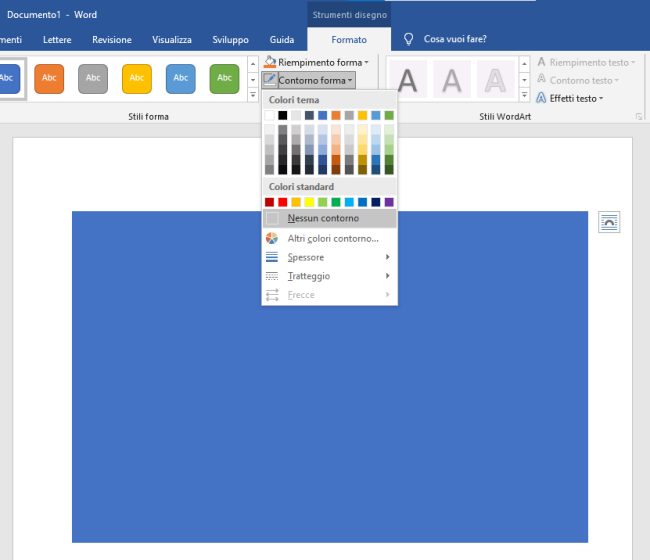
3) Fare clic con il tasto destro sulla forma disegnata e scegliere Formato forma in modo da far apparire la colonna di scelta sulla destra.
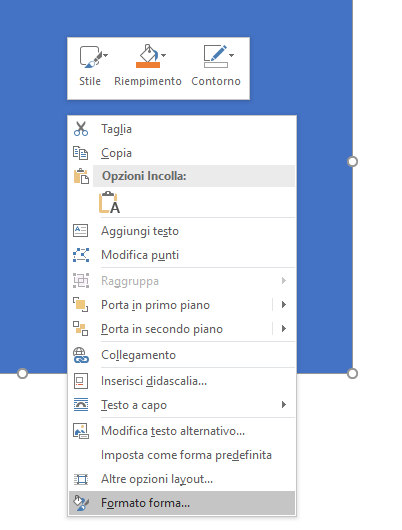
4) A questo punto si può scegliere l’immagine da rendere trasparente cliccando sul pulsante Riempimento forma quindi su Immagine.
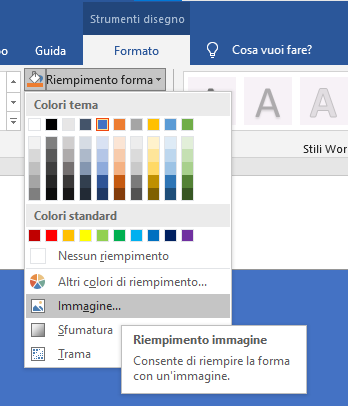
5) Dopo aver scelto l’immagine da modificare per renderla trasparente basterà agire su Trasparenza nella colonna di destra.
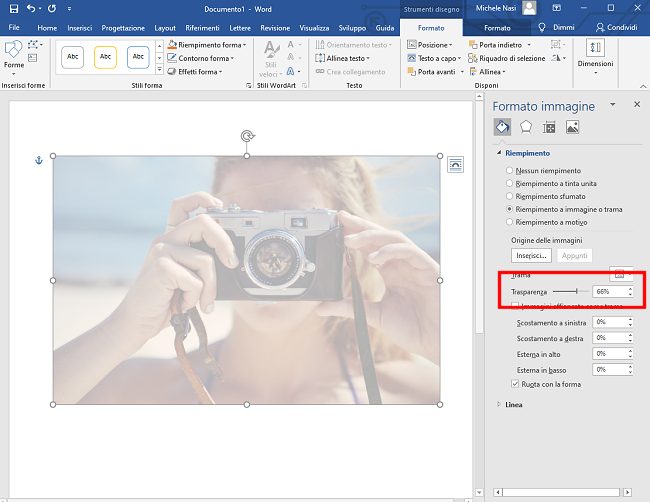
L’immagine potrà essere riposizionata e ridimensionata ricordando che tenendo premuto il tasto MAIUSC e agendo sugli “angoli” della foto verranno mantenute le proporzioni.
Immagine trasparente con Google Documenti: come si fa
Dopo aver creato un nuovo documento con Google Docs (ad esempio utilizzando l’URL doc.new) si può fare clic sul menu Inserisci, Immagine.
Cliccando sull’immagine aggiunta al documento si dovrà quindi fare clic sul pulsante Opzioni immagine nella barra degli strumenti infine su Regolazioni nella colonna di destra.
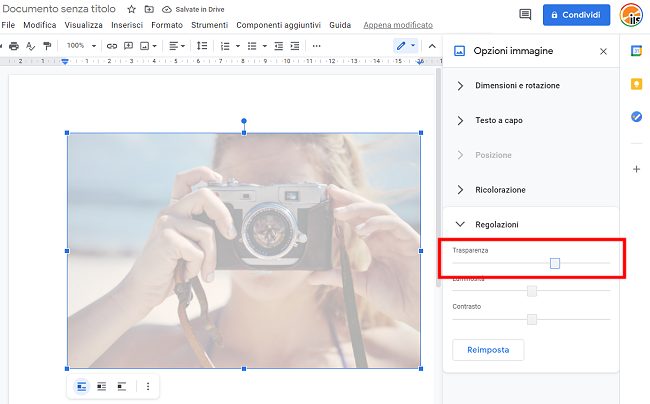
Agendo sullo slide Trasparenza si otterrà l’effetto desiderato.
Rendere un’immagine trasparente con Presentazioni Google
Senza ricorrere ad applicazioni “ad hoc” per rendere trasparente qualunque immagine si può usare anche Presentazioni Google: Google Presentazioni: trucchi e consigli.
Per iniziare basta fare clic su Inserisci, Immagine, selezionare la foto da elaborare, cliccarvi con il tasto destro del mouse quindi scegliere Opzioni formato.
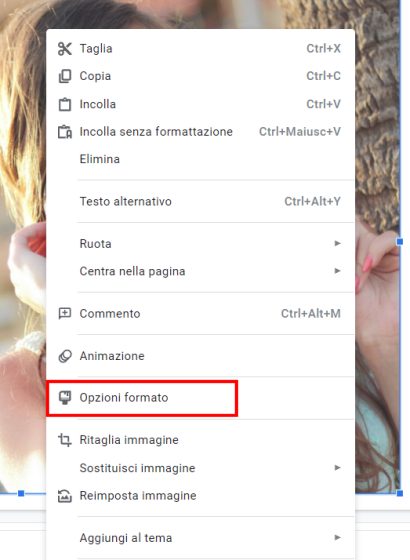
Anche in questo caso, agendo sul menu Regolazioni sulla destra, si potrà modificare il livello di trasparenza dell’immagine.
/https://www.ilsoftware.it/app/uploads/2023/05/img_22800.jpg)
/https://www.ilsoftware.it/app/uploads/2025/11/wp_drafter_490940.jpg)
/https://www.ilsoftware.it/app/uploads/2025/11/steinberg-produzione-musica-SDK-open-source.jpg)
/https://www.ilsoftware.it/app/uploads/2025/10/ottimizzare-audio-linux-latenza.jpg)
/https://www.ilsoftware.it/app/uploads/2025/10/amazon-Prime-Vision_3.png)